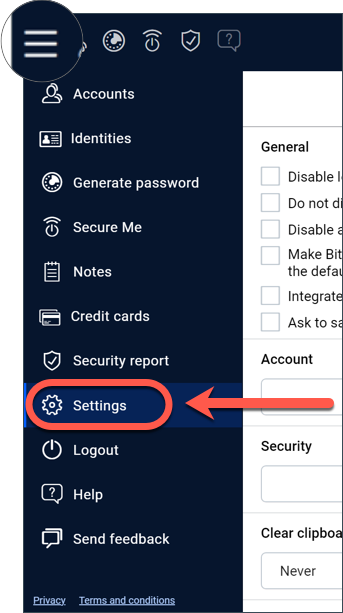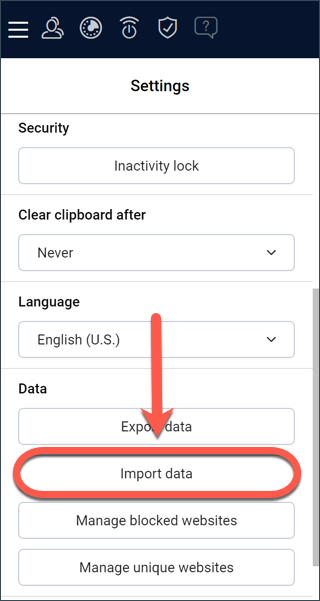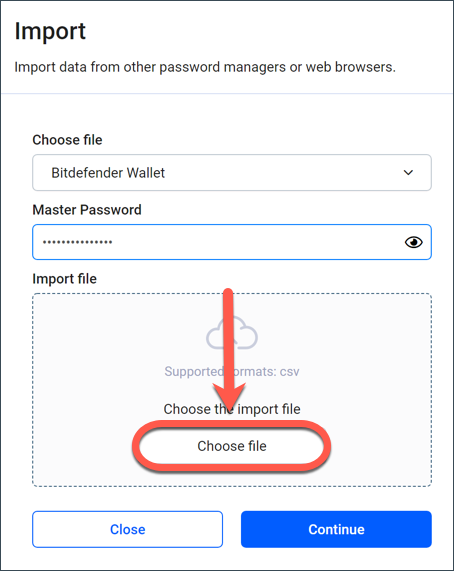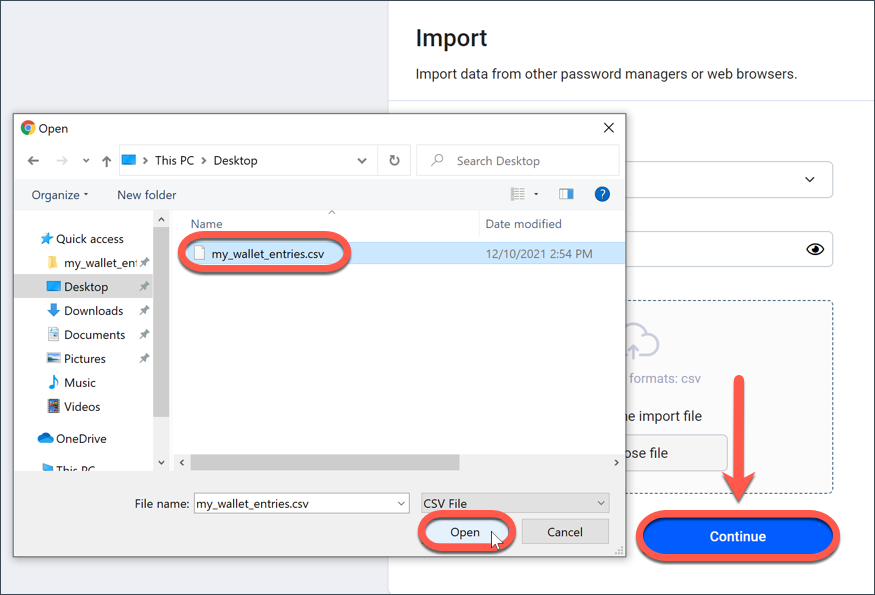Bitdefender Password Manager(比特梵德密碼管理器)有一項功能,可以讓您輕鬆地從其他密碼管理器和瀏覽器導入密碼。如果您從其他密碼管理器服務轉到 Bitdefender Password Manager,您可能已經在該應用程序或網頁瀏覽器中存儲了相當數量的用户名、密碼和其他登錄數據。既然您已經使用了 Bitdefender 密碼管理器,您就需要將所有已保存的數據導入其中。
支持的應用程序和瀏覽器
Bitdefender 只能從下面提到的應用程序無縫傳輸 CSV、JSON、XML、TXT、1pif 和 FSK 格式的數據。以下是完整列表,按字母順序排列:
1Password、Bitwarden、Bitdefender Password Manager、Bitdefender Wallet、Bitwarden、ByePass、Chrome 瀏覽器、Claro、Dashlane、Edge 瀏覽器、ESET Password Manager v2、ESET Password Manager v3、F-Secure、Firefox 瀏覽器、Gestor de contraseñas - Claro、Gestor de contraseñas - SIT、Gestor de contraseñas - Telnor、KeePass2.x、LastPass、Panda Dome Passwords、PassWatch、Roboform、Saferpass、SFR Cybersécurité、SIT、StickyPassword、Telnor、Watchguard。
重要提示 如果您的瀏覽器或密碼管理器名稱不在上述列表中,請參考此替代方法 -如何編輯 CSV 文件,從不具支持功能的密碼管理器導入數據。
從其他專用密碼管理器應用程序或瀏覽器導入密碼
以下是如何從其他應用程序和網絡瀏覽器導入密碼到 Bitdefender Password Manager:
2. 打開 "密碼管理器 "菜單≡,展開左側邊欄菜單,然後單擊 ⚙︎設置 菜單項。
4. 使用下拉菜單選擇要導入賬户的密碼管理器應用程序或瀏覽器名稱,在相應字段輸入主密碼 ,然後點擊選擇文件 。
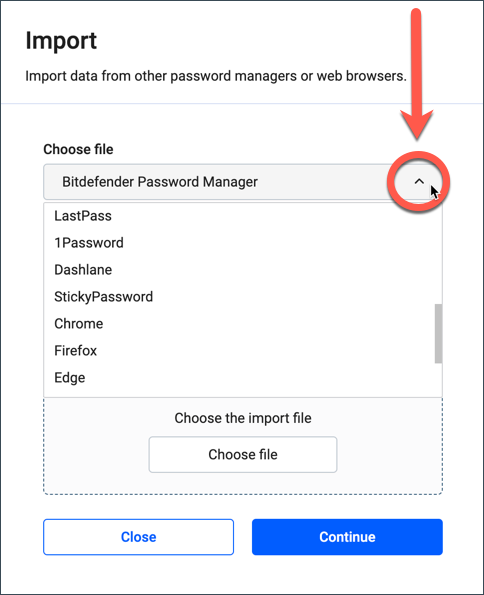
5. 選擇包含從其他密碼管理器導出的用户名和密碼的文件,然後按 Continue 按鈕。
導入後,您的密碼將可以在安裝了 Bitdefender Password Manager 應用程序或瀏覽器擴展的所有設備上訪問。
就是這樣!